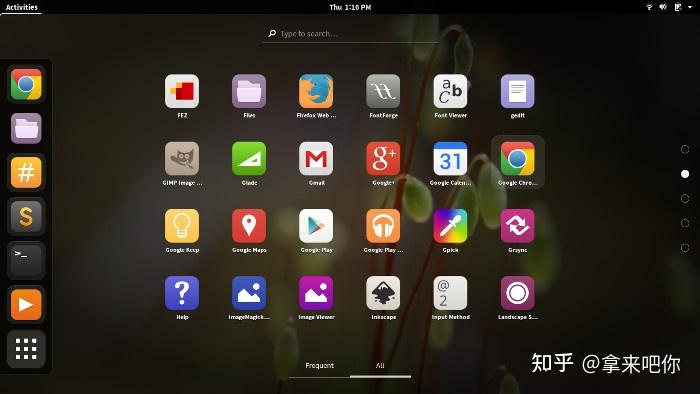
大家好!今天我们来聊聊如何安装Linux系统。Linux系统以其开源、稳定和安全的特点,受到了许多技术爱好者和专业人士的青睐。如果你也想尝试Linux系统,那么文章将为你提供一份详细的安装教程。📘
一、准备工作
在开始安装之前,我们需要做一些准备工作。你需要一个Linux系统的ISO文件。这个文件可以从Linux发行版的官方网站下载,比如Ubuntu、Fedora、Debian等。📥
你需要一个U盘或者DVD光盘来制作启动盘。U盘的容量至少需要4GB,以确保有足够的空间来存储ISO文件。💾
确保你的电脑支持UEFI启动,这是现代电脑的标配。如果你的电脑比较旧,可能需要在BIOS设置中调整启动顺序。💻
二、制作启动盘
制作启动盘的步骤如下:
1. 将下载好的ISO文件复制到U盘的根目录下。📁
2. 使用启动盘制作工具,如Rufus或UNetbootin,将ISO文件写入U盘。🔧
3. 制作完成后,重启电脑,并在启动时按下相应的快捷键(通常是F12、F10或Esc)进入启动菜单。🔄
4. 在启动菜单中选择U盘作为启动设备,然后按回车键。🖱️
三、安装Linux系统
1. 启动后,你将看到一个语言选择界面。选择你熟悉的语言,然后点击“继续”。🌐
2. 接下来是安装类型选择。你可以选择“正常安装”或“最小安装”。正常安装会包含大部分常用软件,而最小安装则只包含基本组件。🔨
3. 然后是分区设置。你可以选择“自动分区”或“手动分区”。自动分区会根据你的硬盘大小自动分配空间,而手动分区则需要你根据需要分配空间。💾
4. 分区设置完成后,选择你的时区和键盘布局。p>🕰️
5. 设置你的用户名和密码。这是你登录Linux系统时需要使用的。🔑
6. 完成以上步骤后,点击“安装”按钮,系统将开始安装。安装过程可能需要一段时间,请耐心等待。⏳
7. 安装完成后,点击“重启”按钮,拔出U盘,电脑将自动启动进入Linux系统。🔄
四、后续设置
1. 首次启动后,你需要设置一些基本的系统设置,如语言、时区等。🌐
2. 接下来,你可以安装一些常用的软件,如浏览器、办公软件等。🖥️
3. 定期更新系统和软件,以确保系统的安全性和稳定性。🛠️
五、注意事项
1. 在安装过程中,建议断开网络连接,以避免不必要的干扰。📶
2. 如果你的电脑有多个硬盘,确保选择正确的硬盘进行安装。💾
3. 在分区设置时,建议为根目录分配至少20GB的空间,以确保系统的流畅运行。📂
4. 如果你不熟悉Linux系统,建议先在虚拟机中尝试,以免对现有系统造成影响。🖥️

以上就是Linux系统ISO安装教程的全部内容。希望对你有所帮助。如果你在安装过程中遇到任何问题,欢迎在评论区留言,我会尽力为你解答。👨💻👩💻
祝你在Linux的世界里玩得开心!🎉








暂无评论内容